客服热线
186-8811-5347、186-7086-0265
官方邮箱
contactus@mingting.cn
添加微信
立即线上沟通

客服微信
详情请咨询客服
客服热线
186-8811-5347、186-7086-0265
官方邮箱
contactus@mingting.cn
2022-04-25 来源:金山毒霸文档/文件服务作者:办公技巧

你知道excel如何设置抽奖吗?下面小编带来了excel设置抽奖的具体操作。希望阅读过后对你有所启发。
excel设置抽奖的教程:
抽奖设置步骤1:制作中奖名单。
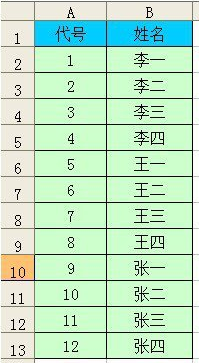
抽奖设置步骤2:生产随机代号,这里用到公式“=round(rand()*11+1,0)”生成1到12之间的随机数,用round函数保留0位小数。
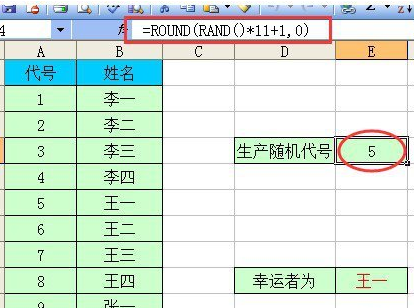
抽奖设置步骤3:通过随机代号,返回中奖者,这里用到函数“=VLOOKUP(E4,A2:B13,2)”表示在A2到B13的范围内,找到E4所对应的第2列的值。
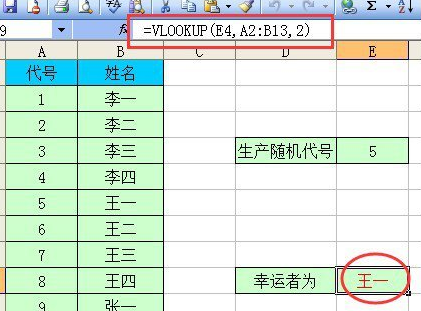
抽奖设置步骤4:最终完成,每按一次F9,就生产一次,也达到了抽奖的目的。
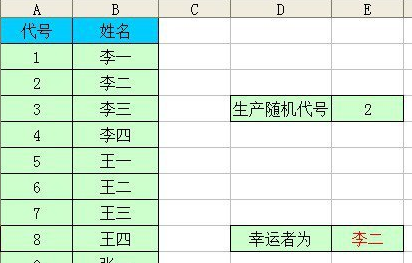
以上就是excel设置抽奖的具体操作,希望可以帮助到大家。
最后,小编给您推荐,想要了解更多文档使用技巧和数据恢复的问题,请持续关注金山毒霸官网文件/文档服务专区!
上一篇:excel如何绘制图形